计算机组装过程
装机过程

实验项目主机知识及计算机组装实验目的了解主机各部件和学会组装一台主机1上网了解当下主流配置主机,要了解最便宜,最热门,最贵的主机各零部件2了解主机各个部件的知识实验流程3认识主机各部件形状外观4学会组装一台计算机装机全过程一、装机前的准备工作1、工具准备(见图1,从左至右为“尖嘴钳、散热膏、十字解刀、平口解刀)2、材料准备①准备好装机所用的配件:CPU、主板、内存、显卡、硬盘、软驱、光驱、机箱电源、键盘鼠标、显示器、各种数据线/电源线等。
②电源排型插座:由于计算机系统不只一个设备需要供电,所以一定要准备万用多孔型插座一个,以方便测试机器时使用。
③器皿:计算机在安装和拆卸的过程中有许多螺丝钉及一些小零件需要随时取用,所以应该准备一个小器皿,用来盛装这些动西,以防止丢失。
④工作台:为了方便进行安装,你应该有一个高度适中的工作台,无论是专用的电脑桌还是普通的桌子,只要能够满足你的使用需求就可以了。
3、装机过程中的注意事项①防止静电:由于我们穿着的衣物会相互摩擦,很容易产生静电,而这些静电则可能将集成电路内部击穿造成设备损坏。
因此在装机前,用手触摸一下接地的导电体或洗手以释放掉身上携带的静电荷。
②防止液体进入计算机内部:因为这些液体都可能造成短路而使器件损坏,对于出汗多的朋友来说,也要避免头上的汗水滴落,还要注意不要让手心的汗沾湿板卡。
③使用正常的安装方法,不可粗暴安装:在安装的过程中一定要注意正确的安装方法,对于不懂不会的地方要仔细查阅说明书,不要强行安装,稍微用力不当就可能使引脚折断或变形。
对于安装后位置不到位的设备不要强行使用螺丝钉固定,因为这样容易使板卡变形,日后易发生断裂或接触不良的情况。
④把所有零件从盒子里拿出来(不过还不要从防静电袋子中拿出来),按照安装顺序排好,看看说明书,有没有特殊的安装需求。
准备工作做得越好,接下来的工作就会越轻松。
⑤以主板为中心,把所有东西排好。
在主板装进机箱前,先装上处理器与内存;要不然过后会很难装,搞不好还会伤到主板。
计算机组装流程

计算机组装流程一、组装前的准备工作1、备齐工具磁性十字螺丝刀,尖嘴钳磁性十字螺丝刀,其金属部分具有吸力,可以吸附螺丝,使安装更便利。
在组装的时候,如果螺丝意外掉落在机箱细缝中,也可以用磁性螺丝刀吸起来。
尖嘴钳主要用来调整跳线(Jumper)和固定主板基座螺丝。
2、静电简易防护组装计算机时,会直接触计算机的电子零件,身上如果带有静电,可能会伤害到电子零件,导致短路或产生故障。
因此在取出零件之前,最好先释放身上的静电。
组装前,应该先洗洗手、洗洗脸,并且擦干,就可以释放身上的静电。
此外,零部件从静电袋取出时,手接触的地方最好在电路板的边缘部分,尽量避免直接接触芯片、电容等电子零件部分。
组装计算机时,会直接接触计算机的电子元件,如果身上带有静电,可能会损坏到电子元件,导致短路或产生故障。
因此在取出零部件之前,最好先释放身上的静电。
组装前,应该先洗洗手、洗洗脸,并且擦干,就可以释放身上的静电。
此外,零部件一般会放在防静电袋中,取出零部件时,手接触的地方最好在电路板的边缘部分,尽量避免直接接触芯片、电容等电子零件部分。
二、安装CPU1、Intel LGA775系列CPU安装Intel的LGA775系列CPU采用无针脚设计,所以插槽就有密密麻麻的接脚,才可以和CPU紧密的结合、连通。
所以组装时务必小心。
01. 装入CPU时,必须要把保护盖移除。
在保护盖上可以看到“REMOVE”字样,请从“REMOVE”处小心翻开,取下保护盖。
02. 插槽旁有一U型拨杆,将其向下再往外扳开,即可顺势往另一方向拨开。
03. U型拨杆拨开后,即可翻开防护铁盖,准备装入CPU。
(防护铁盖的主要功能是牢牢固定CPU。
)04. 确认CPU的防错凹槽和插槽的防错凸点。
此步骤相当重要,务必要确认,否则防护铁盖盖上后,会导致CPU或插槽损坏。
05. 轻轻放入CPU,盖上防护铁盖。
06. 扳回U型拨杆,并且固定。
07. 检查是否牢靠,是否如图一样安装好。
计算机组装维修流程

计算机组装流程一、准备阶段计算机组装是一件要求有一定专业知识的工作,必须做好充分的准备工作。
特别是对于第一次组装计算机的新手,应注意以下几点: (1)选择一个合适的安装环境。
组装计算机时,大大小小的部件、工具比较多因此应该选择光线充足、整齐干净、空间够大的场地,以免零件散落一地,不好寻找.(2)准备好各种工具.尽量把可能用到的工具都备齐,以免安装时,又临时急急忙忙到处寻找。
(3)胆大心细.第.次组装计算机时不要太过担心,应放手去做。
一般只要不是发生一些致命错误,安装好的计算机即使不能马上正常运作,也不至于损坏.但同时也要心细,计算机有许多精密的电子器件和细小的配件,这此东西都需要细心放置,避免丢失一此重要的零件,或摔坏设备。
还有各种接线按说明小心接好,避免因接错线而损坏设备.(4)回收有用部件.计算机组装完成后,并不是所有剩下的没有安装上去的东西都是垃圾,还有很多东西是相当重要的,必须妥善保存好,如说明书、保证书、各种螺丝钉和驱动程序盘等。
二、物件准备1.十字磁性螺丝刀:是用于拆卸和安装螺丝钉的工具,另外在组装电脑时,有时需要将螺钉从狭窄的机箱中取出,所以最好配备带磁性的螺丝刀.2。
镊子:它可以用来夹取螺钉、跳线帽及其他的一些小零碎东西,散热膏:在安装高频率CPU时散热膏(硅脂)必不可少,我们可购买一些优质散热膏(硅脂)备用。
3。
器皿:计算机在安装和拆卸的过程中有许多螺丝钉及一些小零件需要随时取用,所以应该准备一个小器皿来装这些小东西,以防止丢失。
4.工作台:为了方便进行安装,应该准备一个高度适中的工作台,无论是专用的电脑桌还是普通的桌子,只要能够满足要求即可。
三、组装流程组装电脑的时候应该按照正确的流程进行,这样可以防止发生意外损坏硬件的情况.(1)安装CPU/散热器:首先把CPU安装到主板上,然后装好CPU散热器。
(2)安装内存:把内存安装在主板上。
也可先将主板安装在机箱,以及安装好硬盘、光驱后再安装内存.(3)拆开机箱:用螺丝刀取下机箱上的螺丝钉,拆卸机箱两侧的挡板。
请简要说明台式计算机硬件组装过程的主要步骤及注意事项

请简要说明台式计算机硬件组装过程的主要
步骤及注意事项
硬件组装过程的主要步骤:
1. 首先根据机箱类型、预算和用户需求选择主板、CPU、内存、显卡、硬盘等硬件设备,并预先准备好所需的电动工具和耗材;
2. 将主板放置在机箱上,插上CPU并附带风扇,插上内存,插好显卡和硬盘,连接好数据线和电源线,最后接上机箱前面板接口;
3. 安装电源,并将电源线连接主板、硬盘、显卡等设备;
4. 连接键盘、鼠标、显示器等外设,并插上电源线进行电源测试;
5. 若能正常开机,即可录入BIOS进行硬件设备的识别和设置,若不能,则需仔细检查每个硬件设备的连接是否正确。
注意事项:
1. 组装前务必仔细阅读各硬件设备的技术说明书,并按照说明书指导操作,以免操作疏忽导致硬件损坏。
2. 操作前请接地处理,以避免静电对硬件的损坏。
3. 操作中请特别注意主板的线路连接、CPU散热器的安装和设置,以及所有硬件设备的电源线连接。
4. 组装完成后,一定要对所有硬件设备进行较长时间的运行测试,确保无任何问题。
5. 组装前建议做好备份工作,以免新组装电脑对数据的丢失或破坏。
计算机组装过程图解

计算机组装过程图解(33)
图33
PWR_LED有三个针脚,若是机箱的PWR_LED接线只有两个 PWR_LED有三个针脚,若是机箱的PWR_LED接线只有两个 有三个针脚 PWR_LED 接口,不要接PWR_LED中间的那个针脚。(PWR_LED和 PWR_LED中间的那个针脚 接口,不要接PWR_LED中间的那个针脚。(PWR_LED和 HDD_LED针脚有正负之分,接反了指示灯不亮。) HDD_LED针脚有正负之分,接反了指示灯不亮。 针脚有正负之分
图14
计算机组装过程图解(15)
图15
计算机组装过程图解(16)
图16
计算机组装过程图解(17)
安装软驱。首 先请观察一下 机箱的前面板, 有一个和软驱 前面板相似的 槽(图17), 我们作的就是 将软驱安装在 此槽对应的拖 架中,否则软 驱就不能正常 使用。
图17
计算机组装过程图解(18)
IDE数据线连接主板的注意事项
为了方便用户连接,一些80针的数据线上一端的接头会使用和主 板IDE接口相同的颜色(一般为蓝色或红色),表明将该接头用 于和主板的IDE插槽连接。而对于那么没有颜色标识的数据线, 则没有这个讲究。 一般的主板都提供两个IDE插槽,标示为IDE1和IDE2,插槽的边 框上有缺口设计,防止用户连接错误。将硬盘数据线连接到主板 时,先将接头上的凸起对准IDE插槽上的缺口,便可正确将数据 线插入IDE插槽中。 如果所使用的硬盘数据线接头上没有凸起设计,则看主板IDE插 槽一边的“1”或者“PIN 1”标志,将数据线上有红色标示的一边 与之对应(同是左边或右边),即可正确将数据线连接到IDE插 槽。
LGA775接口CPU的安装-6
LGA775接口CPU的安装-7
计算机组装流程图

1. 选择合适的液冷系统,通常根据CPU和GPU的规格和 散热需求来选择。
2. 将液冷系统的冷头安装在CPU或GPU上,并确保紧密 接触。
3. 将冷却液泵和冷排安装在机箱内,通常是在机箱的前 面板或顶部。
4. 连接冷却液泵和冷排的管道,确保它们紧密连接且没 有漏液。
准备所需工具
01
准备螺丝刀、钳子、尖嘴钳等必 要的工具。
02
准备主板、CPU、内存、硬盘、 显卡等必要的硬件部件。
了解部件性能与兼容性
根据使用需求选择合适的硬件配置, 了解各部件的性能指标和兼容性要求 。
根据硬件配置选择合适的操作系统和 软件。
02
硬件安装
主板与CPU安装
01
02
03
04
准备主板和CPU
连接声卡与主板的电源线和音频线 启动电脑,安装声卡驱动程序
05
机箱前置面板与线缆连接
前置面板连接
1 2
确定前置面板连接位置
找到机箱上的前置面板连接位置,通常在机箱的 前侧。
连接电源线
将前置面板的电源线连接到机箱电源上。
3
连接信号线
将前置面板的信号线连接到主板上的对应接口上 。
线缆连接与整理
连接USB线
1. 选择合适的风扇,通常根据机箱的尺寸和通风需求来 选择。
3. 连接风扇电源线并将其插入主板的电源插座。
详细描述:散热风扇的安装包括以下步骤
2. 将风扇安装在机箱的适当位置,通常是在机箱的前 面板或顶部。
4. 根据需要调整风扇的速度,以确保机箱内的温度保 持在适当的范围内。
液冷系统安装
总结词:液冷系统是一种高效的散热技术,它通过将冷却 液流过CPU和GPU等主要部件来吸收并散发其产生的热 量。
计算机组装流程

二、装机流程
图:Intel处理器安装二
二、装机流程
内存的重要性想必大家有所听闻。事实上 内存插槽也是集成在主板上,而且与各种 内存之间也有一一对应的关系。目前的主 流内存主要是DDR3内存,不过部分主板 同时提供了DDR2和DDR3两种内存插槽, 不过我们可以通过识别内存插槽上的缺口 来加以识别,通过图片大家可以看到, DDR3和DDR2内存接口上的缺口长短是完 全不一样的(图)。
二、装机流程
图:Intel处理器安装一
二、装机流程
和安装AMD处理器在主板的插槽上会予以 三角符号标识防止插错不同,安装Intel处 理器也有自己的一套“防呆”方法:注意 处理器一边,有两个缺口,而在CPU插槽 上,一边也有两个凸出,对准放下去就可 以了。然后扣好扣具,可能会有点紧,用 力下压就可以了。
选择先安装电源进机箱里面有一个好处就 是可防止如果后面安装电源不小心的话而 碰坏主板,另外,现在越来越多的电源开 始采用如图中所示这种侧面大台风式散热 电源,我们在安装的时候要将风扇一面对 向机箱空侧,而不是对向机箱顶部导致散 热不均现象。
二、装机流程
二、装机流程
记住,安装好电源后,安装主板前,一定 要先把主板I/O接口的挡板安好。有的用户 第一次装机,手忙脚乱的会忘记安装,等 装好主板后才发现没有按I/O挡板,又要返 工。
③器皿:计算机在安装和拆卸的过程中有 许多螺丝钉及一些小零件需要随时取用, 所以应该准备一个小器皿,用来盛装这些 动西,以防止丢失。
一、装机前的准备工作
④工作台:为了方便进行安装,你应该有 一个高度适中的工作台,无论是专用的电 脑桌还是普通的桌子,只要能够满足你的 使用需求就可以了。
一、装机前的准备工作
一、装机前的准备工作
电脑组装流程及注意事项

五、安装内存
安装内存很简单,只要把内存顺着防呆接口,用力按下去,卡扣就会自动把内存 从两边卡住。记住一定要安装在两个颜色相同的内存插槽上,才能够组成双通道。
装机小贴士:安装风扇、内存的时候,首先要注意是否安装正确,比如内存 的防呆接口位置;其次,位置摆放正确,就可以大胆的用力,这些东西不是 那么脆弱的。
十三、安装跳线(难点)
跳线安装要注意 一不小心就完蛋 认识跳线和接口 接下来,就要安装让很多用户都头疼的接线了。我们先带大家来认识以下要插的线。一般 要插的线有启动、重启、电源指示灯、硬盘工作灯、前置USB接口以及前置音频接口。
下面我们认识以下接线的接口,上面白色的接口是启动、重启、电源指示灯、硬盘工作 灯等插针;而下面的,从左到右依次是,绿色的是前置音频,绿蓝的是COM接口,红色的 是IEEE1394接口,两个蓝色的是前置USB接口。
◎涂抹硅脂 接下来要做的,就是把导热硅脂涂抹在风扇底部,有利于CPU的热量的散发。尤 其是像Q6600这种处理器。记住要涂抹的均匀,要不散热不均就不好了。
四、安装CPU风扇
◎安装风扇 接下来,就和安装AMD风扇一样,把风扇下部一边的卡子扣在底座上的突起上,另一边用力, 卡住另一边的突起。记住要用力,可能会很难扣住,不过放心,CPU不是那么容易被压坏的, 用力就可以卡住另一边了。
十、安装硬盘
硬盘光驱 绝对方便快捷安装 下面就是插硬盘了,这款机箱,和一般机箱不一样,硬盘安装采用托盘式。你可以从前面 把托盘卸下,然后通过螺丝钉把硬盘固定在托盘架上,然后放回去。从里面插电源和数据 线。
十一、安装光驱
把前面板的挡板扣下来,然后把准备好的光驱推放进去,记住先要把机箱右侧的扣具 打开,才能放光驱。把光驱推进去后,记住要把扣具扣好,才能固定住光驱。然后插 好电源和数据线
简述计算机组装过程中应注意的问题

简述计算机组装过程中应注意的问题
在计算机组装过程中,有一些重要的问题需要特别注意,以确保组装顺利进行并且最终能够正常运行。
在计算机组装过程中需要注意的一些问题如下:
1. 静电防护:在组装计算机之前,确保自己接地,避免静电对电子元件造成损害。
使用静电防护手环或触电板可以有效地防止静电对内部组件的伤害。
2. 确认硬件兼容性:在选择各个硬件组件时,要确保它们的兼容性。
例如,主板需要支持CPU的插槽类型,内存条需要和主板兼容,电源容量要满足整个系统的需求等。
3. 组件安装顺序:通常的安装顺序是先安装CPU、内存和散热器,再安装主板到机箱中,接着安装电源、硬盘、光驱等设备,最后连接前面板线缆。
4. 散热系统安装:确保散热器和风扇正确安装在CPU上,并且散热片上涂抹了适量的散热膏。
另外,机箱内的风扇也要正确安装,以确保良好的空气流通。
5. 电源连接:仔细连接电源线,确保所有设备都能得到电源供应。
注意检查主板、显卡、硬盘等设备的电源连接是否牢固可靠。
6. 硬件安装:在安装硬件时,要特别小心,避免在过程中损坏任何内部组件。
轻握硬件,避免用力过猛。
7. 电线管理:尽量使内部电线整齐,不要让电线乱七八糟地堆在一起,这样可以提高空气流通,降低温度,还能美化整体外观。
8. 启动测试:在组装完成后,进行必要的启动测试,验证系统是否能够正常开机、识别硬件、进入系统等。
计算机组装上机实验5篇
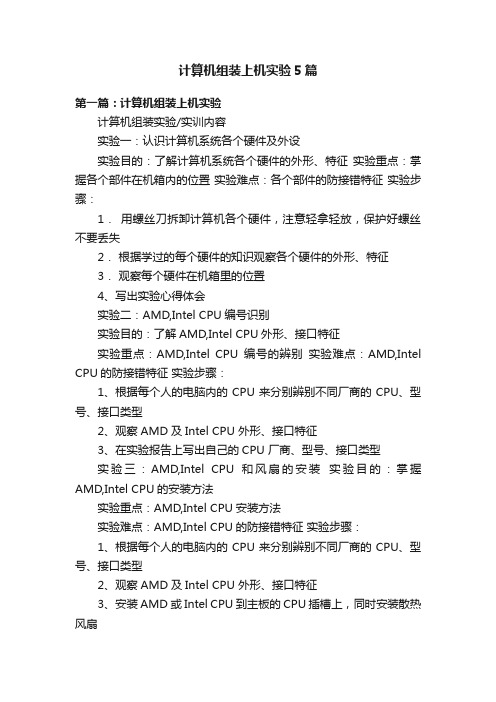
计算机组装上机实验5篇第一篇:计算机组装上机实验计算机组装实验/实训内容实验一:认识计算机系统各个硬件及外设实验目的:了解计算机系统各个硬件的外形、特征实验重点:掌握各个部件在机箱内的位置实验难点:各个部件的防接错特征实验步骤:1.用螺丝刀拆卸计算机各个硬件,注意轻拿轻放,保护好螺丝不要丢失2.根据学过的每个硬件的知识观察各个硬件的外形、特征3.观察每个硬件在机箱里的位置4、写出实验心得体会实验二:AMD,Intel CPU编号识别实验目的:了解AMD,Intel CPU外形、接口特征实验重点:AMD,Intel CPU编号的辨别实验难点:AMD,Intel CPU的防接错特征实验步骤:1、根据每个人的电脑内的CPU来分别辨别不同厂商的CPU、型号、接口类型2、观察AMD及Intel CPU 外形、接口特征3、在实验报告上写出自己的CPU 厂商、型号、接口类型实验三:AMD,Intel CPU和风扇的安装实验目的:掌握AMD,Intel CPU的安装方法实验重点:AMD,Intel CPU安装方法实验难点:AMD,Intel CPU的防接错特征实验步骤:1、根据每个人的电脑内的CPU来分别辨别不同厂商的CPU、型号、接口类型2、观察AMD及Intel CPU 外形、接口特征3、安装AMD或Intel CPU到主板的CPU插槽上,同时安装散热风扇实验四:认识主板的结构实验目的:了解AMD,Intel CPU外形、接口特征实验重点:AMD,Intel CPU编号的辨别实验难点:AMD,Intel CPU的防接错特征实验步骤:2、根据每个人的电脑内的CPU来分别辨别不同厂商的CPU、型号、接口类型2、观察AMD及Intel CPU 外形、接口特征3、在实验报告上写出自己的CPU 厂商、型号、接口类型实验四:认识主板的结构实验目的:了解主板的结构和组成原理实验重点:主板上各个元器件的识别实验难点:主板上每个电子元器件的位置及特征实验步骤:1、观察自己的主机内的主板的厂商、型号2、观察主板上的各个电子元器件,能指出其名字3、观察南北桥芯片组及各种外设接口实验六:主板驱动程序的安装实验目的:掌握主板驱动程序的安装过程实验重点:不同主板的驱动安装实验难点:找到对应的主板驱动程序实验步骤:1、通过优化大师查看自己的主板的型号及厂商2、下载驱动程序或把主板光盘自带的驱动程序放入光驱3、安装驱动程序,重启实验七:内存的识别及参数测试实验目的:了解内存的外形、接口特征实验重点:内存的安装实验难点:参数的测试实验步骤:1、根据每个人的电脑内存来分别辨别不同厂商的内存型号、接口方式2、观察不同类型的内存的外形、接口特征3、在实验报告上写出自己的内存厂商、型号、接口类型及容量4.用内存测试工具软件Hwinfo32测试内存,观察内存的参数指标实验八:主流硬盘的编号参数识别实验目的:了解主流硬盘的编号参数和接口类型实验重点:主流硬盘的编号识别实验难点:硬盘的接口连接实验步骤:1、根据每个人的电脑硬盘来分别辨别不同厂商的硬盘型号、容量、接口方式2、观察不同类型的硬盘的外形、接口特征3、在实验报告上写出自己的硬盘的厂商、型号、接口类型及容量实验九:电源各种引线接口的连接实验目的:了解电源中各种引线的接口及连接设备实验重点:电源的引线连接到设备中实验难点:电源的安装实验步骤:1、根据每个人的电脑电源来分别辨别不同厂商的电源型号、引线的接口2、观察不同类型的电源的外形、接口特征3、在实验报告上写出自己的电源的厂商及接口的阵脚数实验十:键盘和鼠标的安装实验目的:掌握键盘和鼠标的安装方式实验重点:键盘鼠标的安装实验难点:接口的识别实验步骤:1、根据每个人的电脑键盘和鼠标来分别辨别不同厂商的键盘和鼠标的类型和厂商2、观察键盘和鼠标的外形、接口特征3、在实验报告上写出自己的键盘和鼠标的生产厂商及接口方式实验十一:显示器的相关设置实验目的:掌握显示器的菜单设置实验重点:对于分辨率、语言、对比度、亮度的设置实验难点:显示器的水纹、消磁功能的设置实验步骤:1、根据每个人的显示器的类型来辨别不同厂商的显示器的类型2、观察显示期的种类、接口特征、及厂商3、在实验报告上写出自己的显示器的生产厂商及类型4、运用显示器上的主菜单设置语言、对比度、亮度、尺寸、消磁、水纹等功能实验十二:计算机组装实训实验目的:掌握计算机中各种硬件的组装和连线实验重点:计算机中各种硬件的组装实验难点:各种硬件的数据及电源线连接实验步骤:1、把各种硬件按照组装的步骤把每个硬件按照到主板上固定好主板到机箱上2、注意螺丝不要拧死,硬件安装到位3、连接各种数据线和电源线4、连接外设5、通电检测6、排除故障实验十三:OFFICE 2003的安装与删除实验目的:掌握office2003的安装与删除的方法实验重点:office2003安装的步骤及目录实验难点:安装时有选择的安装软件实验步骤:1、把准备好的OFFICE 2003安装程序通过开始菜单----控制面板—添加删除程序2、如果是.EXE程序直接安装到制定的目录3、打开各个程序看看程序安装是否正确4、删除OFFICE 2003软件实验十四:OFFICE 2003的安装与删除实验目的:掌握office2003的安装与删除的方法实验重点:office2003安装的步骤及目录实验难点:安装时有选择的安装软件实验步骤:4、把准备好的OFFICE 2003安装程序通过开始菜单----控制面板—添加删除程序5、如果是.EXE程序直接安装到制定的目录6、打开各个程序看看程序安装是否正确4、删除OFFICE 2003软件第二篇:计算机组装上机实验报告西安邮电大学计算机装配调试上机实习报告书系部名称:学生姓名:专业班级:学号:指导教师:计算机学院网络实习时间: 2014年12月22日至2014年12月26 日上机实习报告一、实习任务目标帮助我们了解计算机的组成以及性能,还有能对计算机进行基本的操作。
计算机组装过程

制作启动盘
将下载好的系统镜像文件写入U盘, 制作成启动盘。
测试启动盘
将制作好的启动盘插入计算机,尝试 启动计算机,确保其正常工作。
设置BIOS启动项
01
进入BIOS设置
在计算机开机时按下相应的按键 (如DEL、F2、F10等)进入 BIOS设置界面。
在安装主板时,需要注意主板上的接 口和扩展槽,确保它们能够与机箱和 各个部件对齐。
安装CPU和散热器
CPU是计算机的“大脑”,负 责执行各种计算任务,而散热 器则是保证CPU正常工作的关
键部件。
在安装CPU之前,需要先打开 主板上的CPU插槽的盖子,然 后将CPU轻轻放置在插槽中, 确保CPU的金手指与插槽对齐
网卡驱动
网卡驱动程序负责电脑与网络之间的通信, 确保网络连接稳定。
主板驱动
主板驱动程序提供对主板上各种硬件的支持 ,确保电脑正常运行。
系统更新与优化
系统补丁
及时安装系统补丁,修复系统漏洞,提高系统安全性。
清理垃圾文件
定期清理系统垃圾文件,释放硬盘空间,提高系统运行速度。
关闭不必要的启动项
减少不必要的启动项,加快系统启动速度。
计算机组装过程汇报人: 2024- Nhomakorabea1-06
目录
• 准备工作 • 硬件组装 • 操作系统安装 • 软件配置 • 测试与验收
01
准备工作
工具准备
螺丝刀
用于固定主板、硬盘、显卡等 部件。
尖嘴钳
用于夹持细小部件,如跳线帽 。
剪线钳
用于剪断多余的线缆。
散热膏
用于涂抹在CPU和散热器之间 ,帮助散热。
计算机硬件的拆卸与组装

计算机硬件的拆卸与组装计算机硬件的拆卸与组装是指将计算机的各个硬件部件进行拆卸或者重新组装的过程。
这一过程通常需要一定的专业知识和技能,因为计算机硬件部件的连接和安装需要特定的步骤和方法。
下面将详细介绍计算机硬件的拆卸与组装的步骤和注意事项。
一、硬件拆卸1.准备工作:首先需要保证整个过程在静电环境下进行,以免损坏计算机硬件。
需要使用静电腕带,并确保工作台面干净,没有静电产生。
此外,需要准备好必要的工具,如螺丝刀、剪刀、镊子等。
2.关机并断开电源:在拆卸计算机之前,首先需要将计算机关机,并断开电源。
这是为了避免电流通过计算机硬件部件,造成损坏。
3.拆卸外设:首先拆卸计算机的外设,如显示器、键盘、鼠标等。
这一步骤比较简单,只需要将连接线拔出即可。
4.打开机箱:对于台式机来说,机箱是包含主板、硬盘、电源等重要部件的一个大型盒子。
要拆卸机箱,首先需要找到机箱侧板上的固定螺丝,使用螺丝刀拧下螺丝,然后将侧板打开。
5.拆卸硬盘和光驱:首先需要确定硬盘和光驱的固定方式。
通常,它们会用螺丝固定在机箱的硬盘盘槽中。
使用螺丝刀拧下螺丝,并将它们从机箱中取出。
6.拆卸内存条和插槽:内存条是主板上的一块小型电路板,用于存储临时数据。
要拆卸内存条,首先需要找到内存条插槽,然后将两侧的卡槽旁边的卡扣向外推动,内存条就会自动弹起。
然后,慢慢将内存条垂直拔出即可。
7.拆卸其他硬件:在拆卸计算机的过程中,还可能包括拆卸其他硬件部件,如显卡、声卡等。
具体操作步骤与前述类似,需要先找到相应的插槽,然后拆卸。
二、硬件组装1.硬件选购:在进行硬件组装之前,需要购买合适的硬件部件。
根据个人需求和预算,可以选择不同种类和规格的硬件。
2.安装主板:首先需要将主板安装在机箱的主板托架上,保持与机箱对齐,并将主板上的螺丝孔与机箱上的螺丝位置对准。
然后,逐个将螺丝拧紧,固定主板。
3.连接电源和前置面板线:首先将电源线插入主板上的电源插槽,然后将主板上的前置面板线(电源按钮、重启按钮等)插入主板上的相应插槽。
组装微型计算机的步骤

组装微型计算机的步骤
1 组装微型计算机的准备工作
在开始组装微型计算机之前,需要准备以下工具和材料:主机板、CPU、内存、硬盘、光驱、显示器、键盘、鼠标、电源、数据线、螺丝刀、螺丝批、吸尘器、绝缘胶带等。
2 组装微型计算机的步骤
(1)安装CPU
在主机板的CPU插槽上放置CPU,按照箭头方向按平并轻轻压下,顺时针转动CPU插头,紧固卡扣。
(2)安装内存
在主机板的内存插槽上插入内存条,插入时先按住插槽两侧的扣子,然后用力往下按。
(3)安装硬盘和光驱
将硬盘和光驱插入机箱的盘位,用螺丝固定。
(4)安装主机板
将主机板放入机箱,固定在机箱的安装螺丝孔上。
注意主板与机
箱接口的对齐。
(5)安装电源
将电源插入机箱内部,按照螺丝固定在机箱上。
(6)连接数据线
将硬盘、光驱和主板上的数据线连接好。
根据不同接口的数据线
有不同的插口。
(7)连接显示器、键盘和鼠标
将显示器、键盘和鼠标等外设通过USB或其它接口连接到主机上。
(8)通电测试
组装完成后,接通电源开始自检。
如果主板发出的蜂鸣声正常,
并显示信息,说明组装成功。
3 总结
以上就是组装微型计算机的步骤。
在组装过程中需注意静电问题,勿用手直接触摸主板及须保持环境清洁。
组装完毕后,通过安装操作
系统等进行调试,实现计算机的正常使用。
计算机组装步骤

计算机组装步骤文秘100225 张双计算机组装步骤介绍,为大家详细讲解计算机组装的流程,各个环节的安装方法。
首先做好准备工作,1、装机所需要的工具:十字螺丝刀2、注意事项:在安装前,先消除身上的静电,比如用手摸一摸自来水管等接地设备;对各个部件要轻拿轻放,不要碰撞,尤其是硬盘;安装主板一定要稳固,同时要防止主板变形,不然会对主板的电子线路造成损伤的。
3、足够宽敞的活动空间然后开始计算机组装,那所有硬件准备好。
仔细检查所需的硬件是不是都准备好了。
所需硬件:CPU、内存、硬盘、主板、显卡、光驱、软驱、机箱、电源、鼠标、键盘、显示器。
CPU的安装:CPU插座,它的一个角比其它三个角少一个插孔,CPU本身也是如此,所以CPU的接脚和插孔的位置是对应的,这就标明了CPU的安装方向。
安装CPU时先拉起插座的手柄,把 CPU按正确方向放进插座,使每个接脚插到相应的孔里,注意要放到底,但不必用力给CPU施压,然后把手柄按下,这样,CPU就被牢牢地固定在主板上了,然后安装上CPU风扇,风扇是用一个弹性铁架固定在插座上的。
当取下CPU时,先取下风扇;然后要先把手柄拉起来,再取下CPU。
安装内存:安装内存要小心不要太用力,以免掰坏线路,内存条上金属接脚端有两个凹槽,对应内存插槽上的两个凸棱,所以方向容易确定。
安装时把内存条对准插槽,均匀用力插到底就可以了。
同时插槽两端的卡子会自动卡住内存条。
取下时,只要用力按下插槽两端的卡子,内存就会被推出插槽了。
机箱的准备:打开机箱的外包装,看,随机箱会有许多附件,螺丝、档片等,在安装过程中,我们会一一用到它们的。
大的铁板用来固定主板,我们在此称之为底板,上面的这些铜柱是用来固定主板的,现在的机箱在出厂时就已经将固定柱安装好了;安装电源:现在电脑电源也分两种,一是传统的普通电源(AT电源),给普通结构的AT主板使用,二是新型的ATX电源,给新型的ATX结构的主板或者有ATX电源接口的主板使用,使用ATX电源的主板好处是可以实现软件关机。
简述组装计算机的步骤
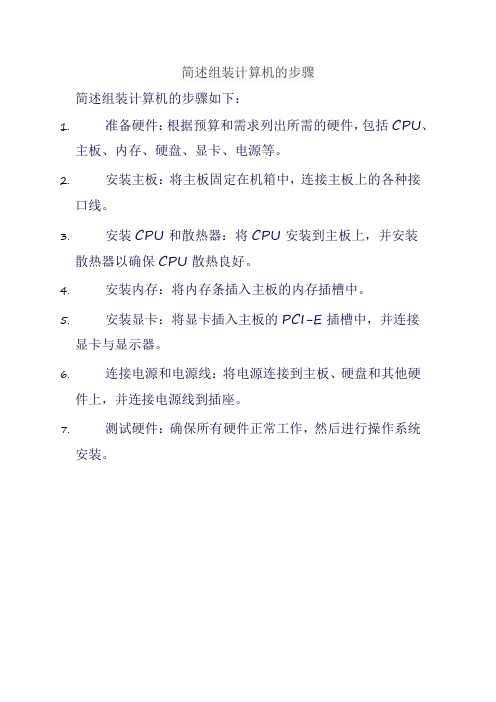
简述组装计算机的步骤
简述组装计算机的步骤如下:
1.准备硬件:根据预算和需求列出所需的硬件,包括CPU、
主板、内存、硬盘、显卡、电源等。
2.安装主板:将主板固定在机箱中,连接主板上的各种接
口线。
3.安装CPU和散热器:将CPU安装到主板上,并安装
散热器以确保CPU散热良好。
4.安装内存:将内存条插入主板的内存插槽中。
5.安装显卡:将显卡插入主板的PCI-E插槽中,并连接
显卡与显示器。
6.连接电源和电源线:将电源连接到主板、硬盘和其他硬
件上,并连接电源线到插座。
7.测试硬件:确保所有硬件正常工作,然后进行操作系统
安装。
计算机组装过程详解ppt课件-2024鲜版
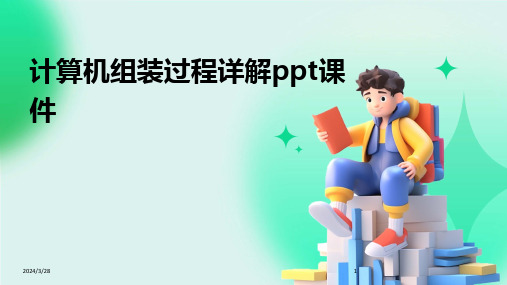
散热器兼容性
需要选择与计算机硬件兼容的散热器,以确保散 热效果和稳定性。
散热器安装
正确的安装可以保证散热器与硬件的紧密贴合, 提高散热效果。
2024/3/28
16
显示器
2024/3/28
显示器类型
液晶、OLED等,不同类型显示器具有不同的显示效果和价格。
显示器接口
HDMI、DisplayPort等,不同接口适用于不同显卡和输出需求。
14
电源
2024/3/28
电源功率
根据计算机配置和需求选择合适的电源功率,以确保稳定运行和 足够的扩展空间。
电源接口
不同电源接口适用于不同主板和显卡等硬件,需要注意匹配和兼 容性。
电源质量
优质电源可以提供更稳定的电压和电流,保护计算机硬件免受电 压波动和电流冲击的损害。
15
散热器
散热器类型
风冷、水冷等,不同类型的散热器具有不同的散 热效果和噪音表现。
显示器分辨率和刷新率
高分辨率和高刷新率可以提供更流畅、更清晰的视觉体验。
17
键盘鼠标
键盘类型
机械键盘、薄膜键盘等,不同类型键盘具有不同的手感和 耐用性。
鼠标类型
光电鼠标、激光鼠标等,不同类型鼠标适用于不同使用场 景和需求。
键盘鼠标接口
USB、蓝牙等,不同接口适用于不同计算机和移动设备。
2024/3/28
CPU的性能指标
主频、核心数、线程数、缓存容量、 功耗等。
9
内存
内存的作用
内存是计算机的临时存储设备,用于 存放正在运行的程序和数据,以便 CPU快速访问。
内存的组成
内存的分类
按技术可分为DDR3、DDR4等;按容 量可分为4GB、8GB、16GB等;按速 度可分为不同频率的内存条。
计算机组装过程详解PPT课件
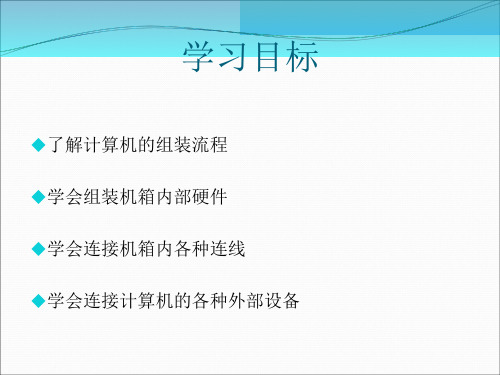
操作二 连接键盘和鼠标
(1)将PS/2键盘连接线插头对准主机后的紫色键盘接口并插入。 (2)使用同样的方法将PS/2鼠标插头插入到主机后的绿色接口
上。
连接键盘
连接鼠标
操作三 安装侧面板并连接主机电源线
(1)装上机箱侧面板前,要仔细检查各部件的连接情况,确认 无误后,再把机箱的两个侧面板装上。
(2)然后用螺丝固定侧面板。
(2)而SATA硬盘的数据线两端接口都为“L”型(该数据线属 于硬盘的附件,在硬盘包装盒中),按正确的方向分别将其 插入硬盘与主板的SATA接口中。
连接硬盘电源线
连接硬盘数据线
操作三 连接光驱数据线和电源线
(1)从光驱包装盒中找到光驱数据线,将一端插入光驱后部的 数据线插槽中,需注意将插头上接口处凸起部分与插槽缺口 对应。
连接左右声道音频线
连接音频输出口
操作四 连接音箱
(5)计算机全部配件组装完成后,通常需再检测一下计算机是 否安装成功,启动计算机,若能正常开机并显示自检画面, 则说明整个计算机的组装已成功,否则会发出报警声音,根 据出错的硬件不同,报警声音也不相同。通常最易出现的错 误是显卡和内存条未能插牢,将其拨下重新插入即可解决问 题。
(2)使硬盘的螺丝孔位与支架上的相应孔位对齐,然后用细牙 螺丝将硬盘固定在支架上。
将硬盘放入支架
固定硬盘
操作九 安装光驱
(1)光驱一般安装在位于机箱顶部的5英寸驱动器支架上,其 外部安装有塑料挡板,安装前应将其卸下,其方法是从机箱 内部将该挡板用力推出即可。
(2)将光驱由机箱外向内平行推入支架。
取下驱动器挡板
实训一 拆卸与连接计算机各外设
实训目标
断开主机及外部设备的所有电源连接。 断开显示器电源线、数据线连接和主机的电源线连接。 断开鼠标、键盘和音箱的连接。 依次还原电源线和所有外部设备的连接。
简述计算机的组装流程
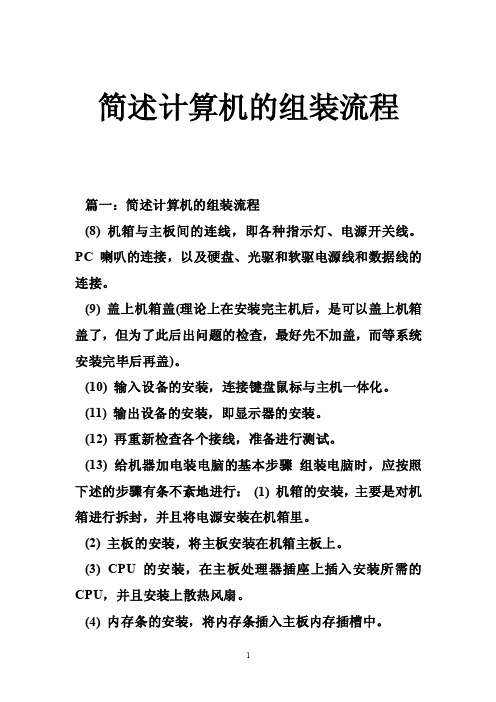
简述计算机的组装流程篇一:简述计算机的组装流程(8) 机箱与主板间的连线,即各种指示灯、电源开关线。
PC喇叭的连接,以及硬盘、光驱和软驱电源线和数据线的连接。
(9) 盖上机箱盖(理论上在安装完主机后,是可以盖上机箱盖了,但为了此后出问题的检查,最好先不加盖,而等系统安装完毕后再盖)。
(10) 输入设备的安装,连接键盘鼠标与主机一体化。
(11) 输出设备的安装,即显示器的安装。
(12) 再重新检查各个接线,准备进行测试。
(13) 给机器加电装电脑的基本步骤组装电脑时,应按照下述的步骤有条不紊地进行:(1) 机箱的安装,主要是对机箱进行拆封,并且将电源安装在机箱里。
(2) 主板的安装,将主板安装在机箱主板上。
(3) CPU的安装,在主板处理器插座上插入安装所需的CPU,并且安装上散热风扇。
(4) 内存条的安装,将内存条插入主板内存插槽中。
(5) 显卡的安装,根据显卡总线选择合适的插槽。
(6) 声卡的安装,现在市场主流声卡多为PCI插槽的声卡。
(7) 驱动器的安装,主要针对硬盘、光驱和软驱进行安装。
(8) 机箱与主板间的连线,即各种指示灯、电源开关线。
PC喇叭的连接,以及硬盘、光驱和软驱电源线和数据线的连接。
(9) 盖上机箱盖(理论上在安装完主机后,是可以盖上机箱盖了,但为了此后出问题的检查,最好先不加盖,而等系统安装完毕后再盖)。
(10) 输入设备的安装,连接键盘鼠标与主机一体化。
(11) 输出设备的安装,即显示器的安装。
(12) 再重新检查各个接线,准备进行测试。
(13) 给机器加电,若显示器能够正常显示,表明初装已经正确,此时进入BIOS进行系统初始设置。
进行了上述的步骤,一般硬件的安装就已基本完成了,但要使电脑运行起来,还需要进行下面的安装步骤。
(14) 分区硬盘和格式化硬盘。
(15) 安装操作系统,如Windows 98或者Windows XP系统。
(16) 安装操作系统后,安装驱动程序,如显卡、声卡等驱动程序。
- 1、下载文档前请自行甄别文档内容的完整性,平台不提供额外的编辑、内容补充、找答案等附加服务。
- 2、"仅部分预览"的文档,不可在线预览部分如存在完整性等问题,可反馈申请退款(可完整预览的文档不适用该条件!)。
- 3、如文档侵犯您的权益,请联系客服反馈,我们会尽快为您处理(人工客服工作时间:9:00-18:30)。
13、装上机箱侧面板
装机箱侧面板时,要仔细检查各部分的连 接情况,最好先加电试一下,确保无误后, 再把机箱的两个侧面板装上,并用螺丝固 定。
14、连接外设
主机安装完成以后,还需把键盘、鼠标、 显示器、音箱等外设同主机连接起来。
15、组装电脑需要注意的问题
1、防静电。在用手摸触各种硬件时,一定要先身 上的静电放掉。释放身上的静电很简单,洗一下 手或者触摸下金属导体即可。在安装过程中,由 于不断的摩擦,会不断产生静电,所有要每隔一 段时间就及时放点一次。 2、使用正确的安装方法没补课粗暴安装。 3、防水。 装机时要注意不要让汗水滴到电脑上, 以免导致短路,造成硬件损坏。 4、阅读各配件的说明书。
5、内存的安装
最好将内存条插在离CPU最近的 内存插槽中,可以提高内存的读写速度。 拨开内存插槽两边的卡槽。 对照内存金手指的缺口与插槽上的突起确认 内存的插入方向。 将内存条垂直放入插槽,双手拇指平均施力, 将内存条压入插槽中,此时内存插槽两边的卡 槽会自动往内卡住内存条,当内存条确实安插 到底后,卡槽卡入内存条上的卡勾定位。
Hale Waihona Puke 1、拆卸机箱拧下机箱后面的4颗固定螺丝, 然后用手扣住机箱侧面板的凹处往外拉就 可以打开机箱的侧面板。 打开机箱侧面板后可看到机箱的内部结构, 包括光驱固定架、硬盘固定架、电源固定 架、机箱底板、机箱与主板间的连线等。
2、安装电源
目前的市场上有相当一部分机箱厂商是搭配了电 源出售的,也就是说已经将电源安装在了机箱的 相应位置,但也有机箱和电源是分离的。主机电 源一般安装在主机箱的上端靠后的预留位置上。 打开电源包装盒,取出电源。 将电源安装到机箱内的预留位置。 用螺丝刀拧紧螺丝,将电源固定在主机机箱内
为达到更好的散热效果,可以将CPU核心表面涂 抹一些散热硅脂或者散热硅胶; 将卡具的一端固定在CPU插座侧边的塑料卡子上, 再放平散热片,使其能完全贴附在CPU核心表面 上,然后再按下卡具的固定锁,使其放在CPU插 座另一端的塑料卡子上即可,(不同的风扇安装 方法可能不同,希望认真观察); 将风扇电源线插入主板标明的CPU-FAN插座。
6、主板的安装
将主板悬在机箱底板上方,对准主板和底 板的固定孔,确定哪几个孔需要铜柱螺丝 或塑胶固定柱 将主板直接平行朝上压在底板上,使每 个固定柱都能穿过主板的固定孔扣住,然 后将细螺丝拧到与铜柱螺丝相对应的孔位 上,切忌螺丝上的过紧,以防止主板变形。
7、安装光驱、硬盘等驱动器
将硬盘专用的螺丝都轻轻拧上去,调整硬 盘的位子,使它靠近机箱的前面板,拧紧 螺丝 将光驱从机箱前面放入机箱,并固定, 注意光驱前面要与机箱前面板平齐。
8、安装显卡、声卡、网卡等板卡
现在有很多主板集成了声卡、网卡的功能,如果对集成的 声卡、网卡等的性能不满意,可以按需安装新的板卡,并 在BIOS中设置屏蔽该集成的设备。安装显示卡: 先确定AGP/PCI-E显卡插槽的位置,根据AGP/PCI-E插 槽的位置拆除机箱背后相应的档片。 将插槽末尾的白色塑料卡扳下,将显卡对准插槽用力 插到底,将卡子拨起固定位置长,最后用螺丝固定。 安装声卡/网卡: 找到白色PCI插槽,把声卡/网卡插到底,最后用螺丝固 定。
9、连接电源线
连接20芯主板电源线。将电源插头插入主 板电源插座中。 连接P4电源4芯电源线。 为光驱插上D形电源插头。 为硬盘接上D形电源接头。
10、连接数据线
连接硬盘和光驱数据线: 一般一块主板有2个IDE插槽,可连接2条IDE数据 线,其中IDE1用于连接硬盘,IDE2用于连接光驱。 插接数据线时应注意电缆接头的一面有一突出, 而硬盘、光驱插槽中有一缺口,可以以此判断插 接电缆的方向,另外还可以通过IDE数据线判断电 缆的插入方向。 IDE数据线的1线(红线或花线)应与硬盘和光驱 接口插座的第一脚(目前多为靠近电源插座的一 侧)相对应,第一脚在硬盘和光驱上均有标识。
计算机组装过程
计算机9班 制作人:张昕
准备工作
1、准备好一个装机工作台 2、准备好装机工具:十字螺丝刀 3、准备好所需的计算机配件:CPU、主板、内存、 硬盘、光驱、显卡、声卡、显示器、音箱、机箱 电源、键盘鼠标等。 4、消除静电:人体在穿着某些布料制成的衣服时, 与布料摩擦后易产生静电,如果不注意的话有可 能对电脑配件造成损害。 方法①:洗一下手 方法②:用手摸一下自来水管
3.安装CPU
将CPU安装在主板上 把主板的CPU插座旁杠杆抬起; 把CPU的针脚与插座针脚一一对应,一般 处理器的一个角或几个角是少针的; 主板的CPU插槽上也有相对应的“缺口”; 放好CPU后,检查CPU是否完全平稳插入 插座,然后将杠杆复位,锁紧CPU。
4、安装CPU散热器
11、连接机箱面板引出线
(系统面板、前置USB面板、前置音频面板) 因各种主板有其不同的连接方法,具体连 接方法请参考相应的标识和主板说明书。
12、整理内部连线
当机箱内部的设备安装好后,各种各样的 线混在一起,显得很凌乱,并且不方便维 护,也不利于散热,因此需要整理一下机 箱内部的连线。
